新的一年,再次體會到Blog的重要性
新的一年,再次體會到Blog的重要性
借用實驗室小白板的賀圖,祝大家新年快樂。這篇我想聊一下對於Blogger的一些想法。
Windows Live Writer,掰掰。你好,Open Live Writer
在2015年中的時候發生了一件令許多Blogger作者都感到困擾的問題:Google修改了安全性設定,導致Windows Live Writer無法連線。這個問題雖然後來有迂迴的解決方法,但是在年底的時候這個方法又再度失效。
在這段期間,微軟把久未更新的Windows Live Writer釋出到GitHub上,而這工具也重新命名為Open Live Writer。跟Windows Live Writer簡稱WLW一樣,Open Live Writer也被大家簡稱為OLW。
回到剛剛說的問題,Google關閉Blogger傳統認證方式、導致WLW無法連線的問題,同樣也發生在OLW上。但是開放原始碼的OLW仰賴活躍的開發者社群,很快地找到了解決Blogger連線的方法,讓使用WLW撰寫Blogger的廣大作者們有了繼續撰寫Blogger的出路。
OLW雖然解決了Blogger連線的問題,但是還有兩個WLW使用者非常在意的功能尚未實作:一個是外掛(Plug-ins),現在仍只有空的網站;另一個是標籤(Tag),如下圖所示:
我剛剛才發現最新版的OLW允許作者自行新增標籤,但是並無法讀取Blogger上既有的標籤內容,仍有改進的空間。
WLW已經一去不復返,在這2016年的開始,就讓我們用期待的心情,繼續關心OLW的改版吧。
Blogger啊,我回來了!
(圖片來自GP02A的核彈攻擊影片,是鋼彈0083星塵回憶的名臺詞)
由於WLW時常故障,加上我也忙於其他外務,很難找到足夠坐下來寫個Blog的時間。就像是這篇本來只是想隨筆一下,卻也寫了兩個小時之久。因此2015年就比較少在Blogger上動筆。
雖然不能長時間寫一篇文章,但是我卻有個工作中隨手記錄工作日誌。很久以前是用Plurk,後來改用了Facebook。我會以一篇簡單的留言開頭,將工作中不斷把各種資料、想法、進度都以回應的方式回覆在那一篇下面。我可以藉此知道自己接下來要幹什麼事情,上一件事情做了多久。對我來說,這是另一種番茄鐘工作法的應用。
不過在Facebook記錄自己的工作日誌有個最大的問題:難以搜尋。雖然Facebook在2014年發佈了全文搜尋功能,但現在不知為何完全不能使用。上次我想找自己分享的質性研究分析工具oTranscribe跟QCAmap,竟然只能用瀏覽的方式慢慢往回捲來找,真是令人困擾。如果以前發表過得內容不能透過搜尋或整理的方式來回顧的話,那這個工作日誌的價值就被大打折扣了。
事實上,即使將Facebook的資料設為公開、留言也設為公開,沒有登入Facebook的話,就連留言也都看不到。
相較之下,在Blogger寫的東西不僅容易被搜尋(是的,請用Google搜尋,不要用Blogger站內功能搜尋),還會有很多網站幫我備份我寫過的內容。在Facebook一直想要封鎖公開資料的時代中,Blog又再度彰顯了他的重要性。這件事情也讓我重新體會到寫Blog的價值。
「布丁布丁吃什麼?」的調整
在超級忙碌的2015年終於告一段落之後,我也以OLW可以連線Blogger作為一個契機,又開始對「布丁布丁吃什麼?」進行調整。
新網域名:blog.pulipuli.info
有人注意到嗎?「布丁布丁吃什麼?」的網址已經從Blogger預設提供的pulipuli.blogspot.tw變更為blog.pulipuli.info了。
這是我在goDaddy上購買的新網域:pulipuli.info。選擇名稱的原因是因為我覺得pulipuli很好記,而info是information的簡稱,也很符合我現在主要是在圖書資訊領域(library and information science)工作的代表。
購買pulipuli.info費用是美金1.99一年,再加上一些其他的服務,總共是一年10美金左右。我在goDaddy上購買網域之後,它還提供了很多其他服務。除了可以設定Blogger的網址之外,購買網域還有幾個好處:
- 網域 http://pulipuli.info : 會直接轉址到 http://blog.pulipuli.info
- 「布丁布丁吃什麼?」Blog專用信箱網址: blog@pulipuli.info
- 「布丁布丁吃什麼?」專用留言板網址:http://ask.pulipuli.info
還可以彙整各種網站來簡化網址長度,寫在名片上會很好看:
- 布丁的GitHub:http://github.pulipuli.info
- 布丁的Facebook:http://fb.pulipuli.info
- 布丁的LinkedIn:http://li.pulipuli.info
- 布丁的Google+:http://plus.pulipuli.info
- 布丁的噗浪:http://plurk.pulipuli.info
自行購買網域的作法在網路上非常盛行,我是參考以下幾位作者的作法來設定的:
- 申請GoDaddy網址的教學 (香腸炒魷魚 sofree.cc):這篇雖然是寫給WordPress看的,但是申請GoDaddy的方法並無差別。
- 在Blogger上設定GoDaddy申請的網域 (符碼記憶):申請網域之後的設定有點複雜,要看這篇的教學。
- 子網域的設定 (WFU BLOG):要在GoDaddy上設定Forward only。其他各種應用也可以看作者另外一篇介紹。
購買網域時有很多要注意的地方,例如.tw代表臺灣結尾的網域,價格其實非常昂貴。個人網站大多是以.idv (代表indivual 個人),但可惜pulipuli.idv已經被註冊走了,所以也沒得使用。總之我也還是個購買網域的新手,就讓我用一個一年再來回顧看看吧。
為什麼要購買網域?
這不是我第一次想要購買網域了。
我在高中的時候也有想要購買網域的念頭。那時候在奇摩免費空間架設了「最終兵器少女」的粉絲網站「千瀨小站」,當奇摩免費空間收掉的時候,我也在考慮自行用家裡電腦當做伺服器來架設網站,並購買網域作為專屬網址。可惜那時候還小,不會用信用卡購買,也不好意思對不算富裕的家裡開口要錢,所以作罷。
而這次則是因為Google對Blogger的設定一改再改,加上Google在2015年調整了許多服務,讓我一度懷疑Google是否要把Blogger也關掉,好方便他推展Google Plus。如果真要面臨Blogger的關門,那我除了要考慮下一個遷移地點之外,還要避免因為換一個服務而改掉網址,因此放棄一個已經是我自己重要代表的一個成就。因此我需要一個固定的網址,來作為能夠代表自己的「Homepage」,最後就買了網域 pulipuli.info。
令人值得慶幸的是,將網址改成「blog.pulipuli.info」之後,並不影響原本「pulipuli.blogspot.tw」的網址。Blogger會很聰明的把連線到「pulipuli.blogspot.tw」或甚至是早期使用的「pulipuli.blogspot.com」通通轉移到「blog.pulipuli.info」。當然,個別文章的網址也有這樣子的轉換。此外,Blogger內建的統計資料以及之前設定的Google Analytics也仍然能夠繼續沿用。
要說轉換後帶來的問題,大概只有網域名稱價值要重新累積就是了。根據$iteprice.org的計算,我最高價值的網域是pulipuli.blogspot.com,價值$285。而被調整後的pulipuli.blogspot.tw則是價值$198。最近才更新的blog.pulipuli.info價格跟前者差不多,是$185。還好我不是要給商業公司擺廣告的網站,不然這樣就虧大了。
其他的調整
「布丁布丁吃什麼?」還做了什麼調整呢?接下來,我想讓Blog更加簡單一點。我拿掉了已經不太更新的Plurk框,捨棄了使用已久的布丁式Blogger自動摘要功能,關閉了側邊欄可以開關的功能(這功能是很久很久以前做的,那時候甚至還沒有jQuery)。希望讓整個Blog打開的時候就像是讀完一樣,不要還要再等他動來動去。
這樣做的原因是歸功於現在電腦的進步。講個現在讀者應該很難想象的小故事:其實在Windows XP、仍使用IE 6的時代中,開啟原始的「布丁布丁吃?」(那時候仍是這個名字)的時候,IE 6會當機。但是時代已經來到了2016年,每個人的Blog不僅掛滿各種廣告,社群分享按鈕滿天飛,甚至留言板還同時用了二到三個 (原生的、Discuz、Facebook)。即使是這樣資料量龐大的網頁,讀者依然是來去自如,不覺得有任何不便。所以,我也在想,是不是我也差不多改做些取捨了呢?
接下來我還會找有空的時候繼續調整「布丁布丁吃什麼?」,一步一步慢慢來吧。
至少現在旁邊最新回應的功能就出了問題了orz。
結語
最近在上英文寫作的時候,老師強調英文寫作的邏輯性,讓我有很大的啟發:
- 一個段落只能有一個主題句(Topic sentence)
- 後續的句子是為了補充主題句,叫做補充句 (Support details)
- 一個段落最後一句是呼應主題句,就是結論(Conclusion)
- 句子跟句子之間的主詞或受詞必須連貫。如果發現下一個句子的主詞與受詞跟上一句完全沒有關係,則應該換下一段。
從上述規則來看,我寫Blog一點也不嚴謹。如果我連中文寫作的邏輯都沒有掌握好,要怎麼踏入英文寫作的領域呢?因此這也是我今年需要努力的一個重要目標。
不管怎麼說,就從寫Blog開始吧。
(more...)
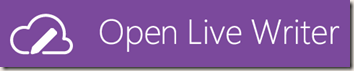




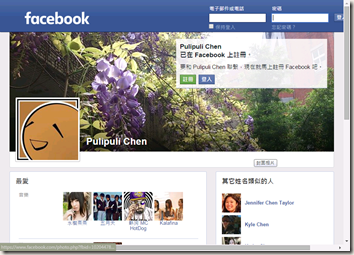




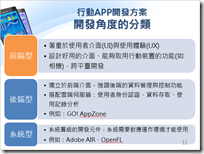


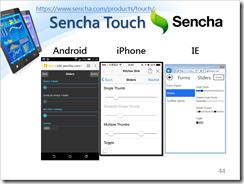
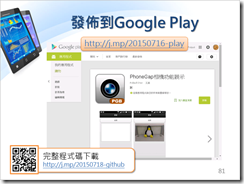

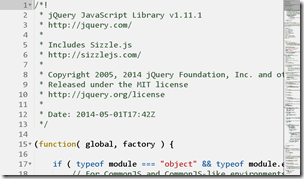
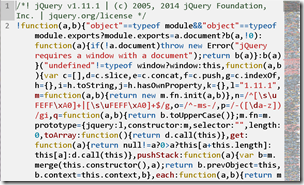
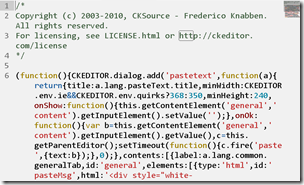
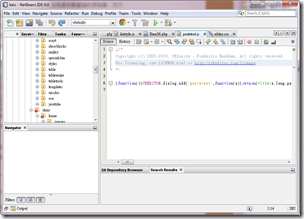
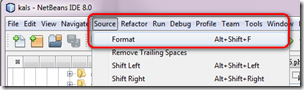
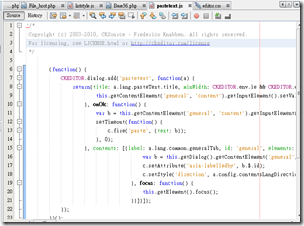
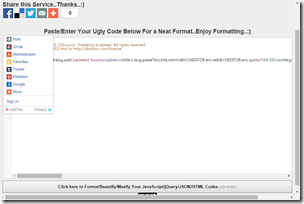
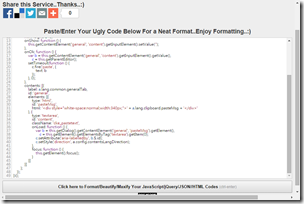
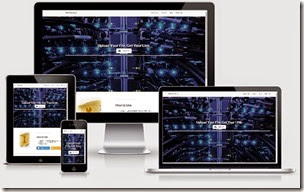
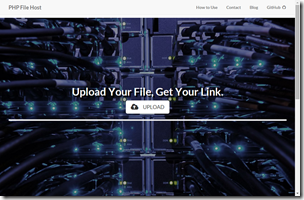
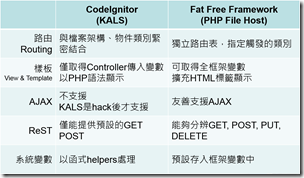
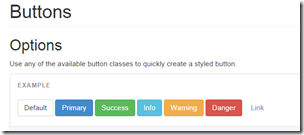
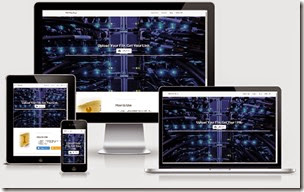
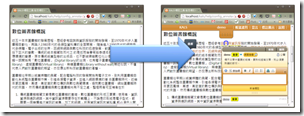
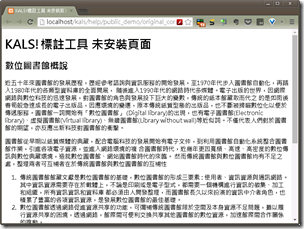
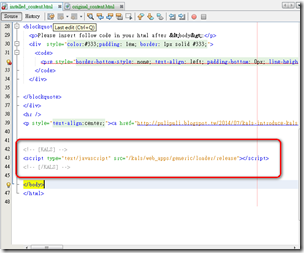
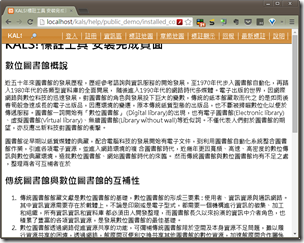

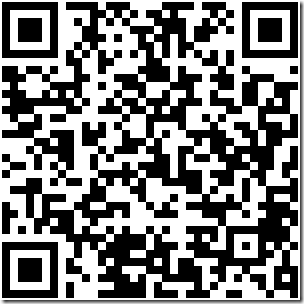
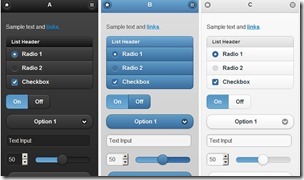
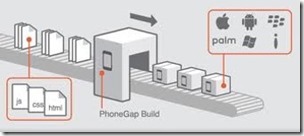
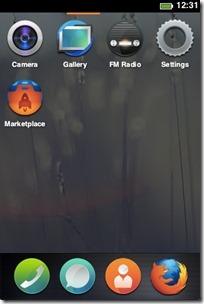
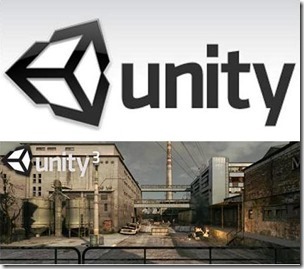
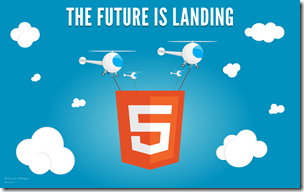
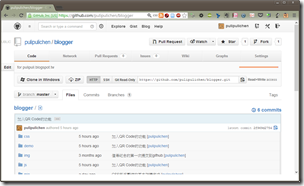
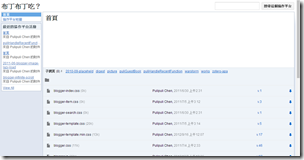
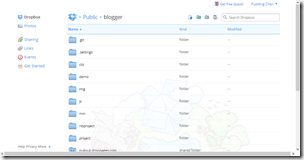
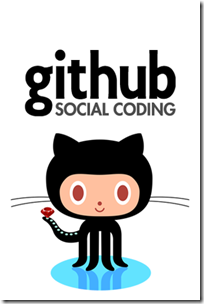
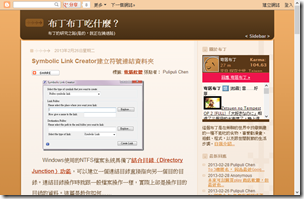
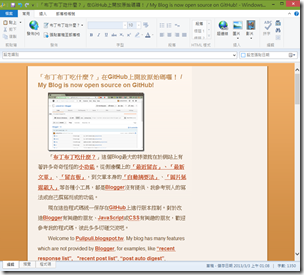
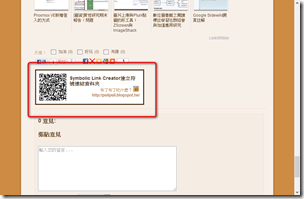
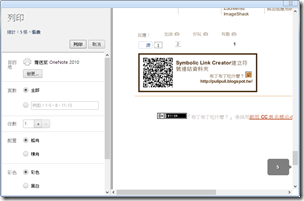
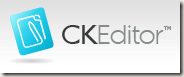

Comments